平时在电脑中都会打开文件夹来使用,可是有时候打开的时候会遇到一些问题,比如近日有部分 win10系统 用户反映说遇到这样一个情况,就是打开文件夹卡死无响应的情况,导致无法正
平时在电脑中都会打开文件夹来使用,可是有时候打开的时候会遇到一些问题,比如近日有部分win10系统用户反映说遇到这样一个情况,就是打开文件夹卡死无响应的情况,导致无法正常使用,遇到这样的问题该怎么办,本文给大家介绍一下win10打开文件夹无响应卡死的解决方法。
一、资源管理器的问题
1、点击桌面的任务栏空白处,之后右击,选择启动任务管理器。
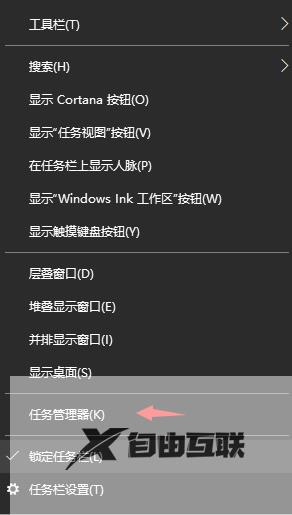
2、找到进程中的explorer.exe,选择结束进程。
3、点击文件,之后选择新建,输入explorer.exe,点击确定,此时重新打开文件夹即可。
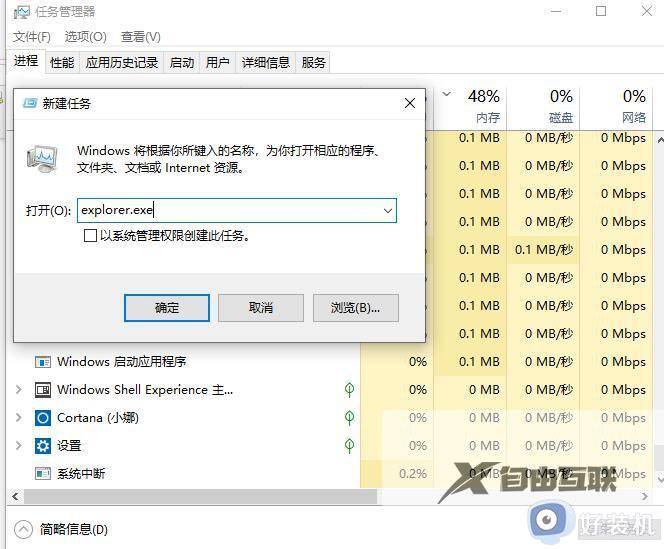
二:windows license manager service服务没有正常启动引起。
1、按下Windows+R 组合键,然后输入services.msc 确定。
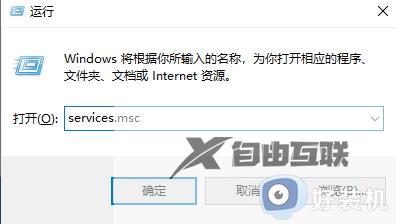
2、在服务里找到windows license manager service服务,右键打开属性-启动类型改为自动-重启生效。
关于win10打开文件夹卡死的详细解决方法就给大家介绍到这里了,有需要的用户们可以参考上面的方法来进行解决吧。
【本文来源:香港服务器租用 http://www.558idc.com/st.html欢迎留下您的宝贵建议】